怎样配对蓝牙音箱 电脑与蓝牙音箱配对步骤
更新时间:2023-08-17 10:32:28作者:jiang
在当今数字化时代,蓝牙音箱成为了许多人的必需品,与此同时许多人也想了解如何将电脑和蓝牙音箱配对以获得更好的音频体验。幸运的是在现代技术的帮助下,配对过程非常简单,并且只需要几个简单的步骤。让我们来看看怎样配对蓝牙音箱,以及电脑与蓝牙音箱配对步骤。
操作方法:
1.把蓝牙音箱开关打开,调到蓝牙模式。
2.点击电脑右下角的网络图标,再点击“打开网络和共享中心”

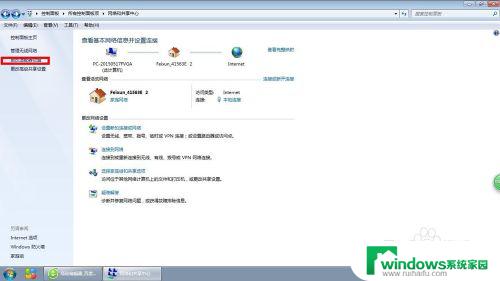
3.先确认蓝牙适配器是否已启用,然后点击“更改适配器设置”再双击“Bluetooth网络连接”
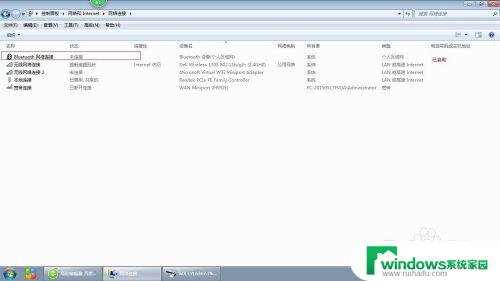
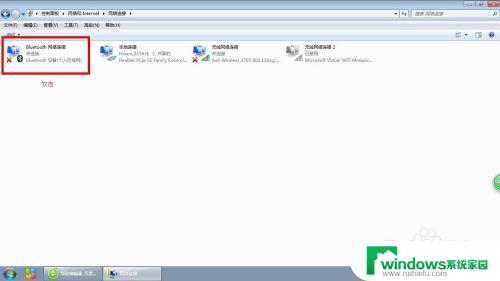
4.击右键,选择“添加设备”
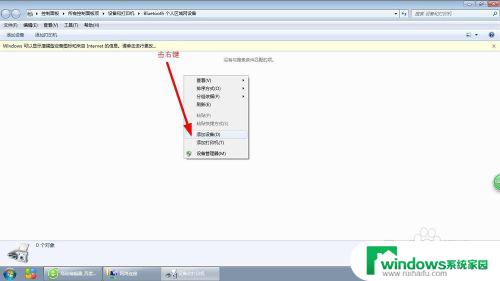
5.电脑找到蓝牙音箱,点击设备并点击下一步。
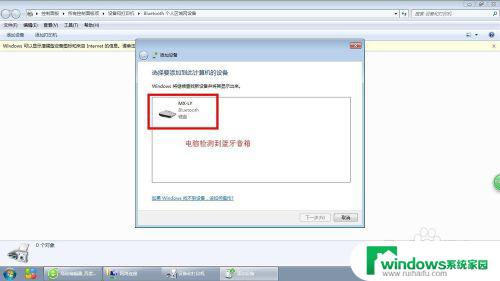
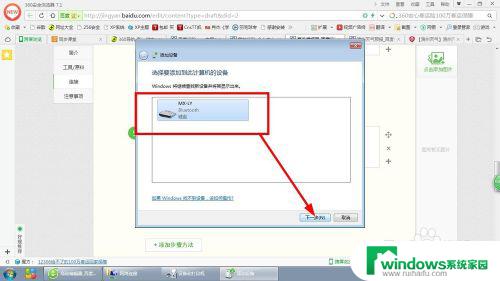
6.耐心等待一会儿,弹出一个窗口,点击在“使用远程装置的扬声器聆听来自此PC的音频”后的连接。

7.这时蓝牙音箱提示“连接成功”大功告成!
8.然后将电脑声卡静音,蓝牙音量打开,即可。
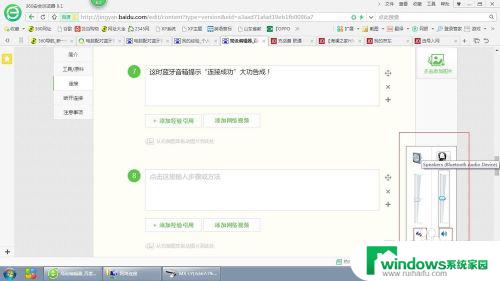
以上是配对蓝牙音箱的全部内容,如果您还有不懂的地方,可以根据小编提供的方法进行操作,希望这些方法能够帮助到大家。















